É mais fácil do que nunca criar vídeos explicativos, mesmo que não seja um orador profissional ou um produtor de vídeo. Com ferramentas como o ElevenLabs, pode facilmente gerar narração áudio de alta qualidade para melhorar o seu vídeo educacional ou explicativo. Neste tutorial, vou mostrar-lhe passo a passo como criar um vídeo explicativo envolvente, mesmo que não queira estar em frente à câmara.
Conclusões mais importantes
- Podes personalizar facilmente os teus vídeos explicativos com ElevenLabs, sem teres de falar.
- A ferramenta permite-te escolher diferentes vozes e idiomas.
- Com uma breve introdução de texto, obténs rapidamente conteúdos de áudio de alta qualidade.
Instruções Passo a Passo
Passo 1: Preparação do Conteúdo
Antes de começares a criar o teu vídeo explicativo, deves pensar sobre o tema que desejas abordar. Vamos supor que queres explicar como fazer um avião de papel. Poderias preparar alguns esboços ou um pequeno vídeo para criar a parte visual do teu projeto.
Passo 2: Criação do Roteiro
Agora precisas de um roteiro que descreva os passos que queres ensinar no teu tema. Mantém-no simples e conciso. Por exemplo: "Bem-vindo ao nosso vídeo explicativo, onde mostramos como fazer um simples avião de papel. Basta seguir os passos para criar o teu próprio avião e divertir-te a voar."
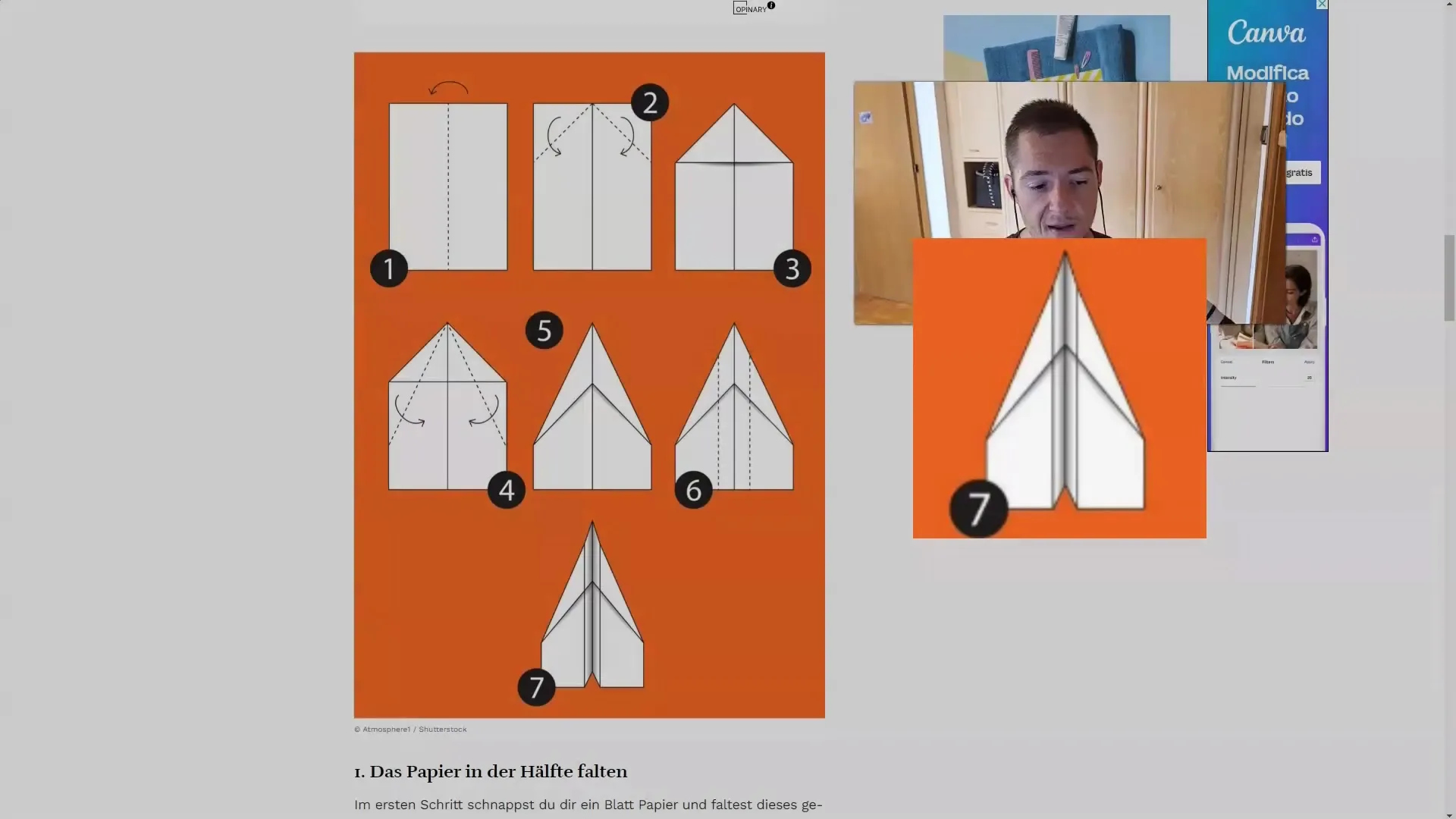
Passo 3: Utilização do ElevenLabs
Com o teu roteiro pronto, vai ao site do ElevenLabs. Lá podes inserir o texto preparado. Escolhe uma voz que pareça adequada ao teu público. Neste exemplo, poderíamos usar a voz de Anthony, que tem uma pronúncia amigável e clara.
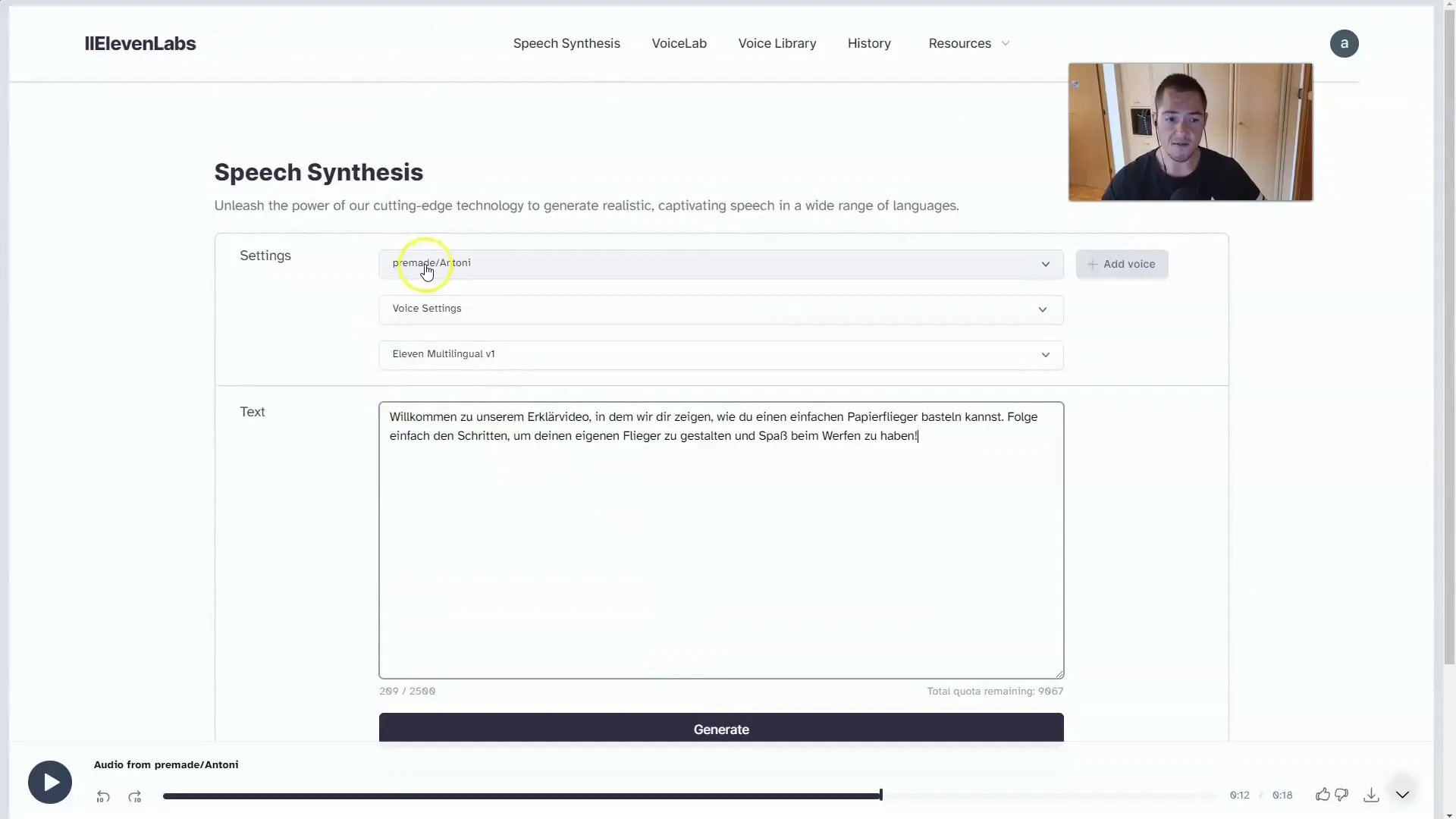
Passo 4: Geração do Material de Áudio
Clica em "Gerar" para criar o teu áudio. Geralmente, isso requer apenas um momento curto. Assim que o áudio for gerado, descarrega-o.
Passo 5: Edição do Vídeo
Agora vem a parte criativa. Abre o teu programa de edição de vídeo e junta o áudio descarregado com o teu conteúdo visual preparado. Se criaste diapositivos para o teu vídeo, também podes facilmente incorporá-los no processo de edição para mostrar visualmente os passos aos espectadores.
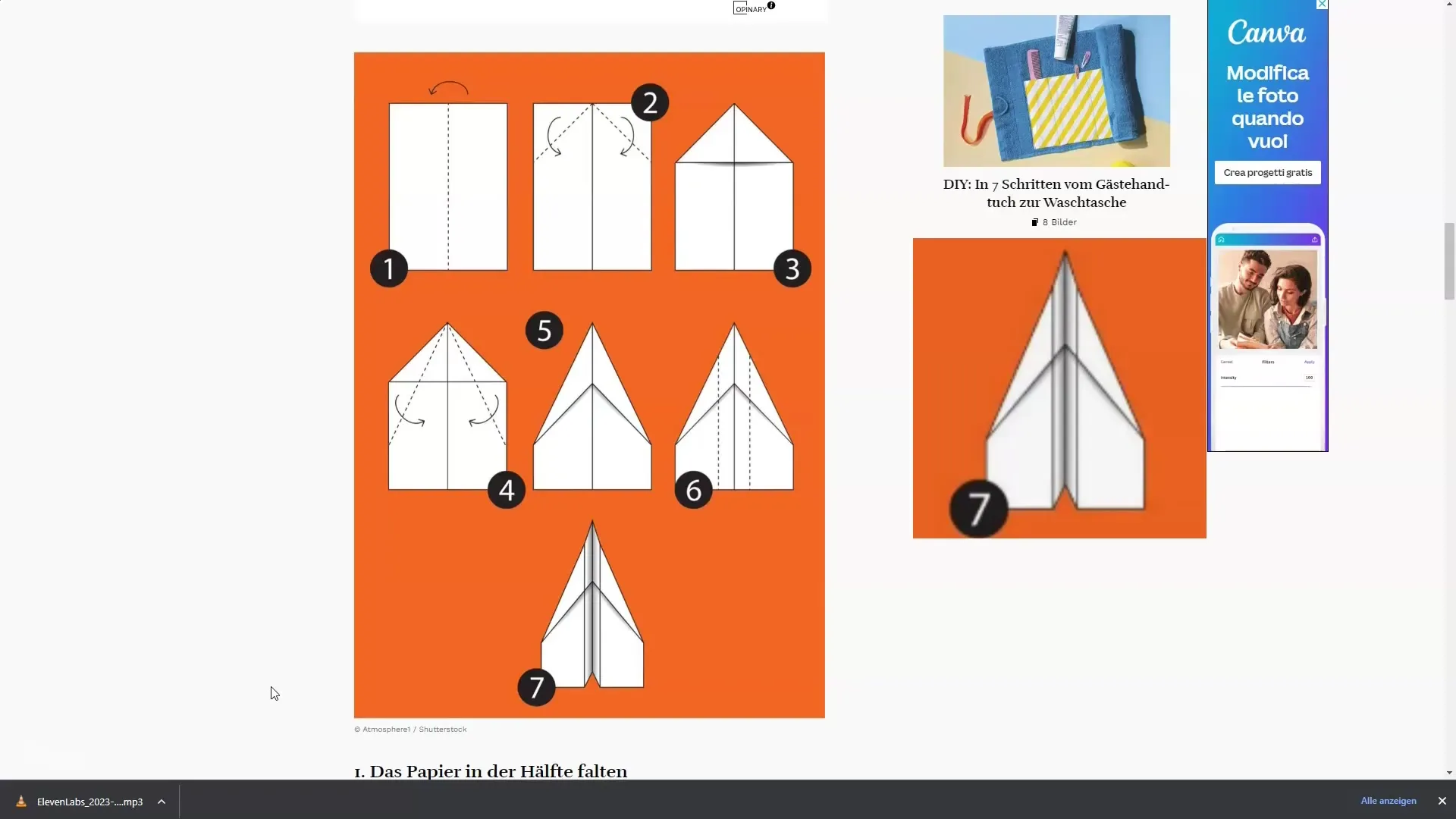
Passo 6: Revisão e Ajustes
Percorre o teu vídeo para garantir que a sincronização entre áudio e elementos visuais está adequada. Se necessário, faça ajustes e corte as partes necessárias. Assim, garantes que o teu vídeo explicativo é bem recebido no final e que os espectadores absorvem as informações de forma ótima.
Passo 7: Publicação
Se estiveres satisfeito com o resultado, exporta o vídeo e carrega-o na plataforma da tua escolha. Certifica-te de escolher um título apelativo e uma descrição para atrair a atenção do teu público-alvo.
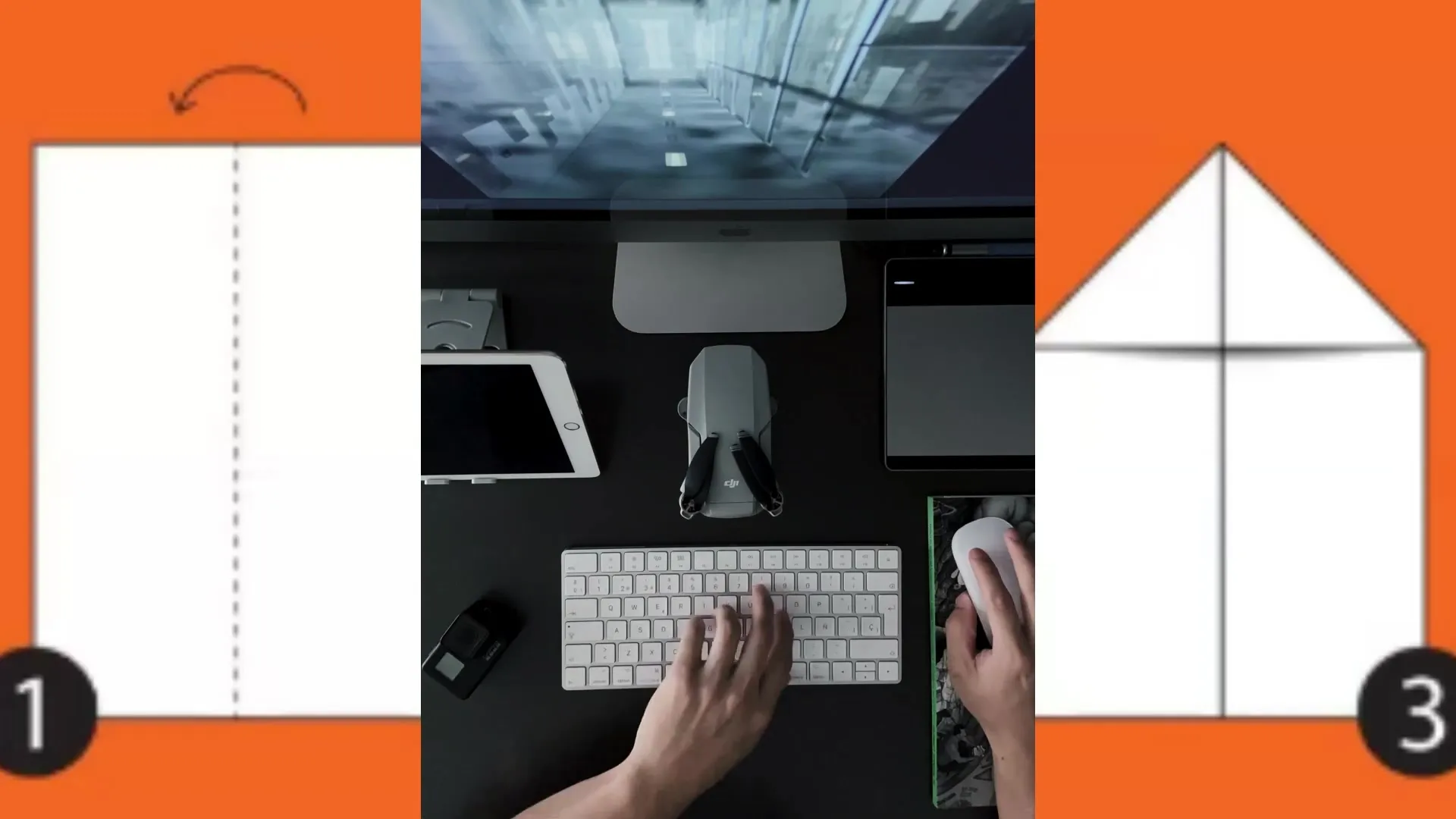
Passo 8: Utilização de Recursos Adicionais
O ElevenLabs também oferece a possibilidade de traduzir textos em várias línguas. Se quiseres alcançar um público mais amplo, podes utilizar a função de tradução e ajustar a voz, caso não estejas satisfeito com a atual. Assim, tens a oportunidade de adaptar eficientemente o conteúdo a diferentes audiências.
Resumo
Neste tutorial, aprendeste como criar um vídeo explicativo com o ElevenLabs sem teres de falar. Com uma preparação clara, uso criativo e feedback de áudio simples, podes transmitir os teus conteúdos educativos eficaz e profissionalmente.
Perguntas Frequentes
O que é o ElevenLabs?O ElevenLabs é uma ferramenta de criação de conteúdo de voz gerado por IA que te permite criar áudio para vídeos de forma simples.
Posso escolher diferentes vozes?Sim, o ElevenLabs oferece diferentes vozes que podes escolher de acordo com as tuas preferências.
Como posso obter os meus conteúdos de áudio?Depois de inserir o texto e clicar em "Gerar", podes simplesmente descarregar o áudio.


